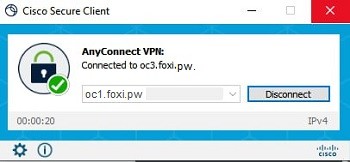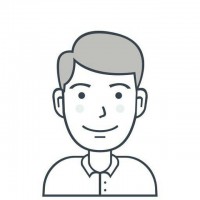در ابتدا جهت نصب نرم افزار Cisco Anyconnect از طریق لینک زیر اقدام نمایید.
مراحل نصب:
1- ابتدا نرم افزار را از حالت فشرده خارج کنید و روی فایل نصبی دابل کلیک کنید.
2- روی Run در کادر گفتگوی Open File – Security Warning کلیک کنید.
در کادر محاوره ای Cisco AnyConnect Secure Mobility Client Setup روی Next کلیک کنید، سپس مراحل را برای تکمیل نصب دنبال کنید.
3- پس از پایان مراحل بر روی finish کلیک کنید.
مراحل اتصال:
1- ابتدا Cisco AnyConnect Secure Mobility Client را راه اندازی کنید.
اگر Cisco AnyConnect Secure Mobility Client را در لیست برنامه ها نمی بینید، به مسیر زیر بروید.
Start -> Programs -> Cisco -> Cisco AnyConnect Secure Mobility Client
2- طبق تصویر یکی از آدرس سرور های زیر را در قسمت Ready to Connect to وارد کنید، سپس روی دکمه Connect کلیک کنید.
oc1.foxi.pw
oc2.foxi.pw
oc3.foxi.pw
oc4.foxi.pw
oc5.foxi.pw
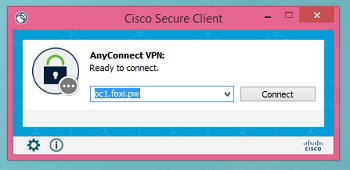
3- بعد از کلیک روی connect ارور زیر را مشاهده میکنید که طبق تصویر روی change setting کلیک میکنید.
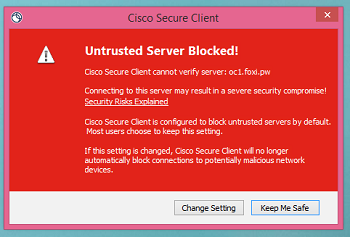
4- در پنجره ی باز شده باید تیک گزینه ی آخر را بردارید و پنجره را ببندید.
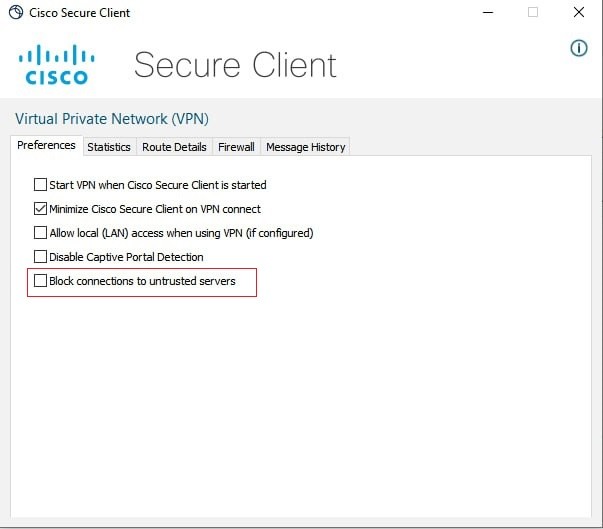
5- در این مرحله مجدد روی connect کلیک کنید سپس در پنجره ی باز شده روی connect anyway کلیک کنید.
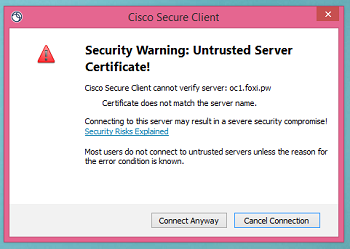
6- در پنجره جدید باید نام کاربری را وارد کنید و ok.
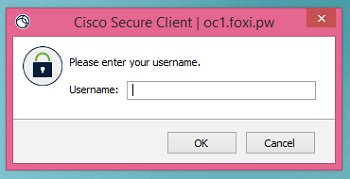
7- در این مرحله طبق تصویر رمز عبور را وارد کنید و ok.
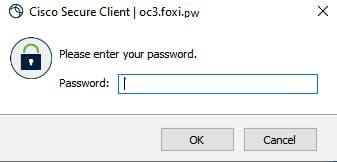
اکنون متصل هستید.
جهت قطع اتصال هم روی Disconnect کلیک میکنید.